Edit a Worker
バックグラウンド
プロジェクトの現場チーム ツールに作業員を追加した後、必要に応じて作業員の記録を編集できます。
考慮すべき事項
必要なユーザー権限:
プロジェクトのディレクトリ ツールに対する「管理者」レベルの権限。
またはプロジェクトの現場チーム ツールに対する「管理者」レベルの権限
および権限テンプレートで「 連絡先を更新する」アクセス権限 が有効になっている、プロジェクトレベルのディレクトリ ツールに対する「読み取り専用」または「標準」レベルの権限。
追加情報:
作業員の記録は、「連絡先」タブのプロジェクトレベルおよび会社レベルのディレクトリ ツールに追加されます。
作業員の記録は、プロジェクトレベルの現場チーム ツール、およびプロジェクトおよび会社レベルのディレクトリ ツールで編集できます。「作業員を編集する」、「 プロジェクト ディレクトリ内の連絡先を編集する」、および「 会社ディレクトリ内の連絡先を編集する」を参照してください。
前提 条件
ステップス
プロジェクトの [ 現場チーム] ツールに移動します。
[ ワーカー] タブをクリックします。
編集する作業員を見つけます。
作業者名の左側にある [ 編集 する] をクリックします。
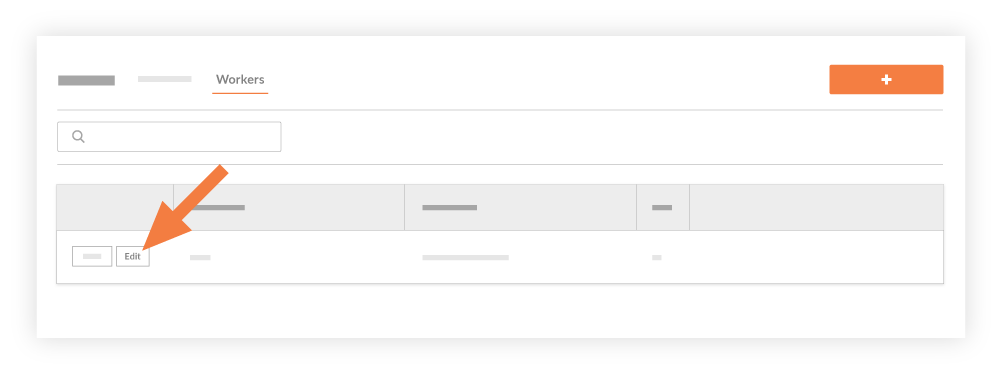
これにより、「ワーカーの編集」ウィンドウが表示されます。「ワーカーの追加」ウィンドウで、次の操作を行います。
Note
An asterisk (*) denotes a required field. If you have two (2) or more workers with identical names, the Crews tool will NOT allow you to create duplicate worker entries. You have these options:
Add a unique Employee ID for each worker (Recommended)
Enter a middle initial or name after the first name.
Enter a unique name for each worker, such as a nickname.
*名前: 作業員の名を編集します。以前に作業員を追加したことがある場合は、一致する可能性のある名前のリストが表示されます。正しい一致を選択するか、フルネームを入力できます。
*名字: 作業員の姓を編集します。以前に作業員を追加したことがある場合は、一致する可能性のある名前のリストが表示されます。正しい一致を選択するか、フルネームを入力できます。
オプション: 従業員番号。このリスト内の作業者の従業員番号を編集します。
オプション: 分類: ドロップダウンリストからオプションを選択して分類を編集します。どの Procore ツールが分類と対話するかを確認するには、「 どの Procore ツールが『分類』をサポートしますか?」を参照してください。
「 保存」をクリックします。